Tu contacto acaba de publicar uno Estado de WhatsApp interesante y preguntándose si hay una manera de salvarlo. Sabes bien, de hecho, que el estado se puede ver dentro de la aplicación por un tiempo limitado y que al cabo de 24 horas la foto o el video en cuestión ya no estará disponible.
No te preocupes: existen varios sistemas para mantener lo que publican tus amigos, utilizando varios procedimientos sencillos y también bastante intuitivos. ¿Cómo se dice? ¿No se te ocurre nada? ¡No hay problema! Puede ser que ya hayas echado un vistazo a la configuración de WhatsApp y hayas encontrado que no existe una función adecuada para el propósito, pero te aseguro que con un poco de ingenio es posible guardar fotos y videos subidos en los estados de otros con extrema facilidad.
Entonces si quieres saber cómo guardar el estado de WhatsApp de otros, sigue leyendo: en las siguientes líneas encontrarás todo lo que necesitas para alcanzar tu objetivo, ya sea que tengas un smartphone Android, un iPhone o prefieras usar WhatsApp desde un ordenador. En este punto, ¡solo tengo que desearte una buena lectura y una buena descarga!
Índice
- Información preliminar
- Cómo guardar el estado de WhatsApp de otros en Android
- Guardar fotos de estado de WhatsApp
- Guardar video de estado de WhatsApp
- Cómo guardar el estado de WhatsApp de otros en iPhone
- Guardar fotos de estado de WhatsApp
- Guardar video de estado de WhatsApp
- Cómo guardar el estado de WhatsApp de otros en la PC
- Guardar fotos de estado de WhatsApp
- Guardar video de estado de WhatsApp
Información preliminar
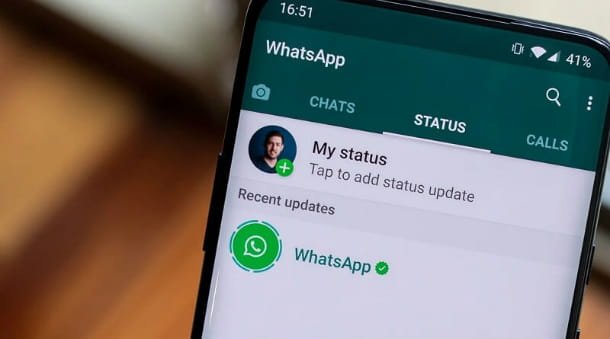
Antes de comenzar, como mencioné en los primeros compases de la guía, considero oportuno reiterar que no hay una función interna en WhatsApp que le permita guardar el estado de los demás. Las actualizaciones de sus contactos están diseñadas para durar hasta 24 horas, a menos que el editor planee volver a publicarlas. En general, sin embargo, los estados se someten a una eliminación automática y no hay forma de recuperarlos después de su «vencimiento».
Sin embargo, antes de que se elimine el estado, siempre puede tomar medidas para grabar las fotos o videos que más le interesan para tenerlos siempre disponibles en su Galería. Por qué sí: gracias a los métodos que te mostraré a continuación, podrás guardar fácilmente ambos fotos estáticas que el video con audio.
Otra premisa necesaria es que el autor original del estado nunca sabrá que lo guardó. El único cuidado que tendrá que tener será el de no vuelva a publicar el contenido guardado, salvo consentimiento expreso del propio autor.
Finalmente, me gustaría advertirles de los muchos aplicaciones no oficiales para guardar estados de WhatsApp que se pueden encontrar en Play Store (y no solo): algunos funcionan, pero pueden representar un riesgo innecesario para la privacidad y, a menudo, muestran anuncios invasivos. En mi opinión, mucho mejor hacer un poco más de «esfuerzo» y realizar capturas de pantalla y capturas de vídeo manuales, utilizando herramientas 100% seguras y fiables, casi siempre ya integradas en el sistema operativo del smartphone. ¿Está todo claro hasta ahora? ¡Bien, entonces comencemos!
Cómo guardar el estado de WhatsApp de otros en Android

Para guardar estados de WhatsApp en Android hay varias opciones disponibles. La más sencilla es, sin duda, hacer una captura de pantalla de las fotos y utilizar la herramienta de captura de vídeo integrada en muchos dispositivos Android, para vídeos. En ausencia de este último, es posible recurrir a soluciones de terceros. Aquí está todo en detalle.
Guardar fotos de estado de WhatsApp

Como se anticipó, la primera forma de guardar un estado de WhatsApp en Android es hacer uno muy trivial captura de pantalla. Si el contenido en cuestión es un Fotode hecho, puede adquirirlo fácilmente simplemente tomando una instantánea de la pantalla.
¿Como lo haces? Bueno, ¡depende un poco de tu dispositivo! Hay varios combinaciones de teclas presionar para fotografiar lo que se muestra en la pantalla de un dispositivo Android: si su teléfono inteligente está equipado con un botón de inicio físico, deberá presionar el Energía + Hogar.
Si, por otro lado, el botón de Inicio no está, siempre puede probar la combinación Encendido + Bajar volumen. Por lo general, cuando la operación se realiza correctamente, la pantalla parpadea como un flash y se reproduce el efecto de sonido de una cámara. Encontrarás la foto final en el Túnel de su dispositivo.
En caso de que no tengas éxito con las combinaciones anteriores, prueba a echar un vistazo a mi tutorial específico sobre cómo fotografiar la pantalla de Android: allí encontrarás toda la información que necesitas.
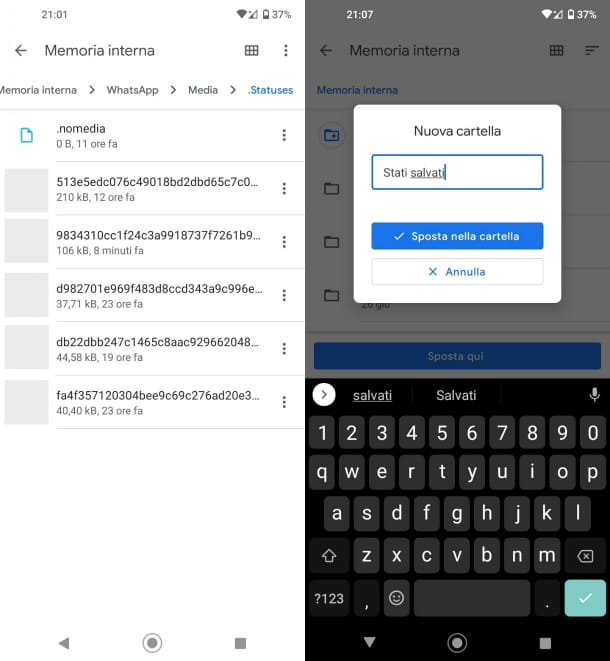
Otro método para guardar los estados de WhatsApp en Android es iniciar sesión en administrador de archivos presente en su dispositivo y «espiar» en los archivos temporales de WhatsApp. En los dispositivos más nuevos con servicios de Google, el administrador de archivos predeterminado es Archivos de Google, pero puede utilizar cualquier herramienta de este tipo (los pasos son aproximadamente los mismos).
Abra, por tanto, el administrador de archivos utiliza y activa la visualización de archivos ocultos: en Google Files puede hacer esto presionando el icono ☰, en la parte superior izquierda, yendo a Ajustes y activando la palanca Mostrar archivos ocultos.
Entonces ve al Memoria interna del dispositivo (o en la SD, si ha movido WhatsApp a la tarjeta externa), busque la carpeta Whatsapp, luego ve al camino Medios> .Estados y allí debe encontrar todos los estados que ya ha visto, disponibles para guardar en otra carpeta (si los deja permanecer en .Estados, se borrarán).
Por lo tanto, toque el icono de tres puntos colóquelo en correspondencia con la foto que desea guardar y proceda con su movimiento a otra carpeta. También puede crear una carpeta con el nombre Se ha salvado dónde almacenar todo el contenido de este tipo. Para hacer esto, haga clic en los elementos Vaya a> Almacenamiento interno> Agregar una carpeta nueva y escribe un título como lo que sugerí. ¿Más fácil que eso?
Guardar video de estado de WhatsApp

Si el contenido a guardar es un video, puede grabar la pantalla usando la función apropiada en su dispositivo, si está presente. Dado que los pasos a seguir varían de un modelo a otro, no podré ser particularmente específico en mis indicaciones. En cualquier caso, por lo general, simplemente llamando al cortina de notificación (ejecutando uno deslice desde la parte superior de la pantalla hacia la parte inferior) y presione el icono relacionado con grabación de pantalla. Alternativamente, puede buscar la aplicación Grabación de pantalla (o similar) en el menú de la aplicación.
Una vez que haya comenzado y terminado de ver el estado de WhatsApp a grabar, puede detener la grabación presionando el icono correspondiente en el menú de notificaciones y la película final se guardará automáticamente en el Túnel de Android.
Si su teléfono inteligente no tiene una función de grabación de pantalla incorporada, puede aprovechar una aplicación de terceros, por ejemplo Grabador de pantalla ADV, que puedes descargar gratis desde Play Store o desde tiendas alternativas (si tienes un dispositivo sin servicios de Google) buscándolo dentro de este último (o visitando los enlaces que te acabo de proporcionar desde Android) y presionando el botón Instalar en pc.
Cuando se complete la instalación, inicie ADV Screen Recorder y presione el botón Aceptar, para aceptar la política de privacidad. Luego presione el botón Permitir para permitir que la aplicación guarde sus grabaciones y finalmente en el botón Permitir en la pantalla que se abre.
En este punto, toque el botón (+), abajo a la derecha, y dale permiso a la aplicación para mostrar herramientas de pantalla para grabar. También se le pedirá que dé su consentimiento para la adquisición de audio: continúe presionando el botón nuevamente Permitir. Verás que elicono de cámara de video.
Bueno, empieza Estado de WhatsApp para registrarse, presione la tecla con el camara de video, entonces eso Rec en el menú que se abre y, en ese momento, ya habrá comenzado a grabar. Deténgalo cuando lo desee (presumiblemente cuando el video haya terminado y el estado se haya cerrado) presionando nuevamente en elicono lateral y luego en el botón Parada. Encontrarás el registro en el Túnel de Android.
Como alternativa, siguiendo exactamente las instrucciones del capítulo sobre fotos, podrá recuperar el contenido del estado también del administrador de archivos que usas en tu dispositivo, en la carpeta .Estados. No hay distinción entre fotos y videos: ambos formatos convergen allí y puede guardarlos convenientemente inmediatamente después de verlos.
Cómo guardar el estado de WhatsApp de otros en iPhone
También en iPhone Los procedimientos para guardar los estados de WhatsApp son muy sencillos y consisten en capturar la pantalla mientras se reproducen fotos y videos en la famosa aplicación de mensajería. Aquí están todos los detalles.
Guardar fotos de estado de WhatsApp

Para hacerlo captura de pantalla de un estado de WhatsApp en iPhone es suficiente iniciar la reproducción del estado de interés, luego presionar el botón combinación de teclas que mejor se adapte a su modelo de iPhone.
Si tienes un iPhone con Face ID, en el estado abierto, presione simultáneamente el botón del lado derecho y el Tecla de subir volumen. Si, por el contrario, tiene un iPhone con botón de inicio físico, tendrás que presionar el Botón de inicio y el botón de encendido lateral al mismo tiempo.
Después de tomar la captura de pantalla, verá aparecer una miniatura de la foto en la esquina inferior izquierda de la pantalla. Simplemente puede ignorarlo: cuando desaparezca, el archivo se guardará en la aplicación Foto. En caso de problemas o para obtener más información sobre cómo fotografiar la pantalla del iPhone, lea mi guía dedicada al tema.
Guardar video de estado de WhatsApp

Si el contenido a guardar es un video y no una foto, puede continuar grabando la pantalla del iPhone a través de la herramienta «estándar» llamada simplemente Grabación de pantalla.
Para usarlo, llame al Centro de control de iOS, ejecutando uno deslice desde la esquina superior derecha de la pantalla hacia la parte inferior en iPhones con Face ID o uno deslice el dedo desde la parte inferior de la pantalla hacia la parte superior, al centro en iPhones con un botón de inicio físico y presione el botón Rec (el punto).
Si no lo ve, para habilitar la función de grabación de pantalla en el Centro de control, vaya al menú Configuración> Centro de control de iOS y presione el botón (+) colocado al lado de la opción Grabación de pantalla.
Una vez que se haya iniciado el estado de WhatsApp a grabar, recupere la función de grabación de pantalla como se acaba de explicar (que se activará después de una cuenta atrás de tres segundos) y, al final, detenga la grabación presionando elindicador o barra roja ves arriba, luego confirmando.
El video se guardará en la aplicación. Foto de iOS. Para obtener más detalles sobre cómo grabar la pantalla en iPhone, puede consultar mi tutorial dedicado al tema.
Cómo guardar el estado de WhatsApp de otros en la PC
Guardar el estado de WhatsApp de otros también es muy sencillo desde ordenador personal. Si ya ha instalado el programa Escritorio de WhatsApp (en esta guía explicaré cómo hacerlo) o estás acostumbrado a acceder a tus chats conectándote a Web de WhatsApp desde un navegador, no debería tener problemas para almacenar fotos y videos en los archivos de su computadora. Siga leyendo para conocer los detalles.
Guardar fotos de estado de WhatsApp

También en este caso, una vez hayas abierto el programa WhatsApp desde tu PC o hayas iniciado sesión en WhatsApp Web, dirígete a la sección Estado (puede encontrarlo encima de la lista de chat junto a su foto de perfil) e, incluso antes de ver la foto que le interesa, asegúrese de que ya la ha abierto Herramienta de recorte Windows o Pantalla de instantánea de macOS.
Herramienta de recorte está preinstalado en Windows; lo puedes encontrar simplemente abriendo el menú Comienzo, mecanografía herramienta de corte en la barra de búsqueda y seleccionándolo de los resultados en la lista. Al hacer clic en la entrada Modo puedes elegir el tamaño de la captura de pantalla; para mayor comodidad, seleccione Capturar pantalla completa (siempre tendrás la oportunidad de recortar la imagen más tarde).
En este punto, vuelva a Whatsapp, abra el estado que desea guardar y tome una foto haciendo clic en el elemento Uno nuevo. Deberá asegurarse de guardar el archivo manualmente haciendo clic en el botón Ahorrar y eligiendo el destino usted mismo. En esta guía explicaré todo con más detalle.
La contraparte de macOS de la herramienta Recortes se llama Pantalla de instantánea y encontrarlo en Plataforma de lanzamiento o presionando la combinación cmd + shift + 4 en el teclado. Como es habitual, después de ir a la sección Estado de WhatsApp, abre el que te interesa y haz una foto de la pantalla haciendo clic en el botón Adquirir (compruebe que ha seleccionado la opción Captura toda la pantalla, el primero de la izquierda; más tarde, si lo desea, puede recortarlo) o utilizando la combinación de teclas antes mencionada. Leer más aquí.
Guardar video de estado de WhatsApp
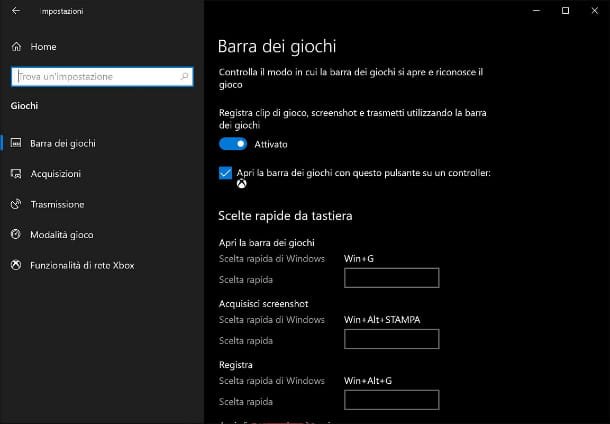
En cuanto a video, sobre Ventanas tendrás que usar una herramienta preinstalada llamada DVR de juegos. Es una herramienta diseñada específicamente para grabar sesiones de juego, pero para el estado de WhatsApp estará bien de todos modos.
Luego ve al menú Comienzo, seleccione el artículo Ajustes y luego sigue Juegos, para seleccionar el artículo Barra de juego de la lista de la izquierda. Luego asegúrese de que la palanca esté activa Grabe clips de juegos, capturas de pantalla y transmita con la barra de juegos.
Una vez hecho esto, abre WhatsApp, ve a la sección Estado y simultáneamente presione en el teclado Ganar + G. los Barra de registro, desde el cual se puede grabar de forma segura la pantalla y, con ella, también el video reproducido dentro del estado. Consulte esta guía para obtener más información.
En macOS el procedimiento es aún más simple, aunque solo sea porque la herramienta también se puede utilizar en este caso Pantalla de instantánea. Esta vez, sin embargo, deberá seleccionar la opción con anticipación. Grabe toda la pantalla y luego haga clic en el botón Registrarse mientras el video ya se está reproduciendo.
Al final, para detener la grabación, simplemente vaya a la parte superior, en la barra de menú, y haga clic en el botón Parada. Si es necesario, encontrará instrucciones más detalladas en este tutorial.